Word Belgelerini Windows 11'den Kindle'a Gönderme
Microsoft Word Microsoft, Kahraman / / June 02, 2023

Yayınlanan
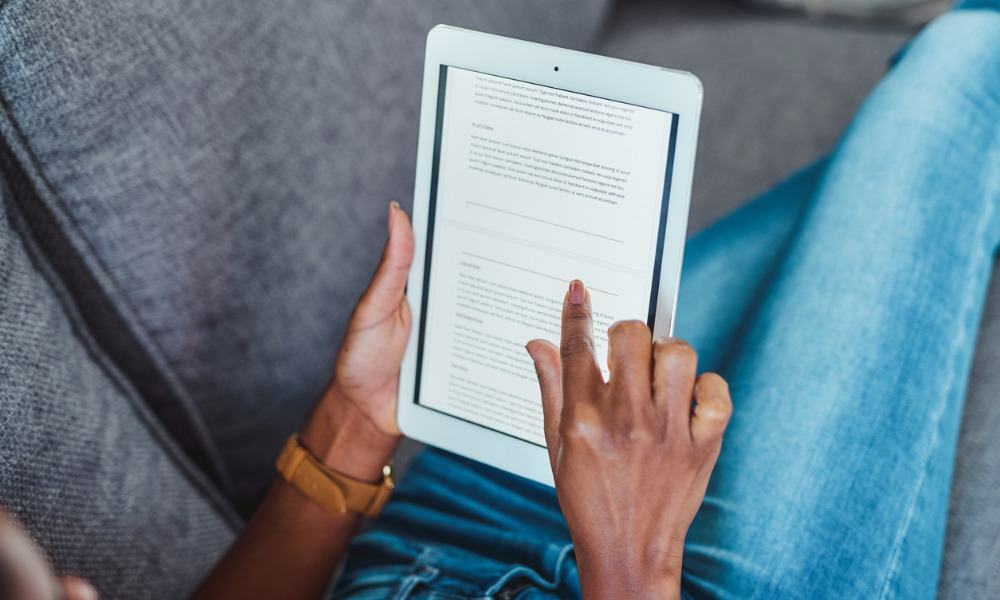
Bazen bilgisayar ekranından bir Word belgesini okumak göz yorgunluğuna neden olur. Bunun yerine neden Kindle'ınızda okumuyorsunuz? Bu kılavuz nasıl yapılacağını açıklar.
Microsoft, Word belgelerinize erişmeyi ve bunları okumayı kolaylaştırıyor. Yeni dışa aktarma özelliğiyle, Word belgelerini Windows 11'den Kindle'a gönderebilirsiniz. Tüm Kindle cihazlarıyla ve Kindle uygulamasının yüklü olduğu herhangi bir cihazla çalışır.
Yeni özellik, basit veya karmaşık belgelerin cihazınızda okunmasını kolaylaştırmaya yardımcı olmak için iki farklı biçimlendirme seçeneği içerir. biz kapsadık Kindle'a gönder Daha önce uygulama. Kindle'ınıza belge ve PDF göndermenize izin verir, ancak bu özellik yerleşiktir.
Bu kılavuz, Word belgelerinizi daha sonra okumak üzere Kindle'a nasıl aktaracağınızı gösterecektir.
Word Belgelerini Windows 11'den Kindle'a Gönderme
Bu özellik, uçakta, trende veya otobüste seyahat ederken okumak için Word belgelerinizi Kindle'a veya Kindle uygulamasına aktarmanıza olanak tanır. Ayrıca, araç çubuklarını ve diğer dikkat dağıtıcı unsurları kaldırır.
Windows 11'den bir Kindle'a Word belgesi göndermek için:
- Kindle'a göndermeye hazır olduğunuzda, Dosya Word belgenizdeki şeridin üzerindeki sekme.
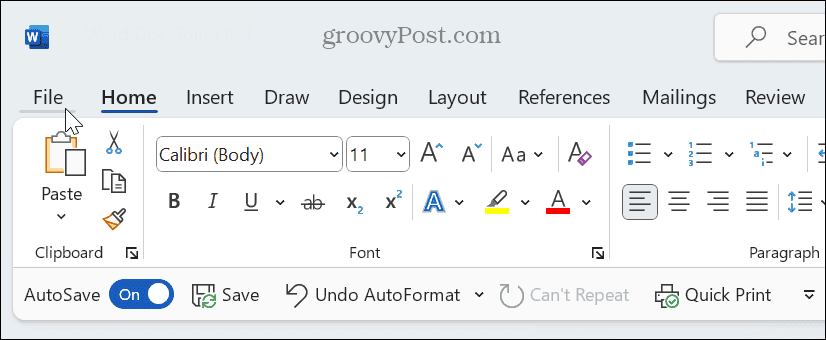
- Seçme İhracat sonraki sayfada.
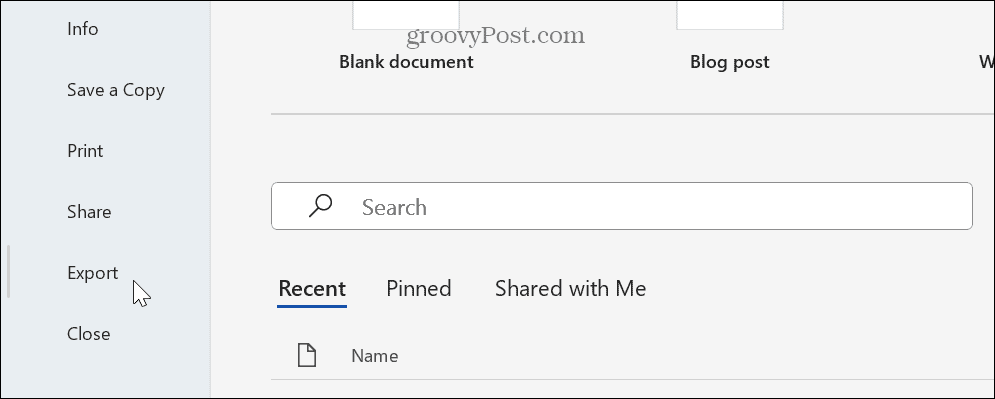
- Altında İhracat bölümünde, tıklayın Belgeleri Kindle'a gönderin seçenek.
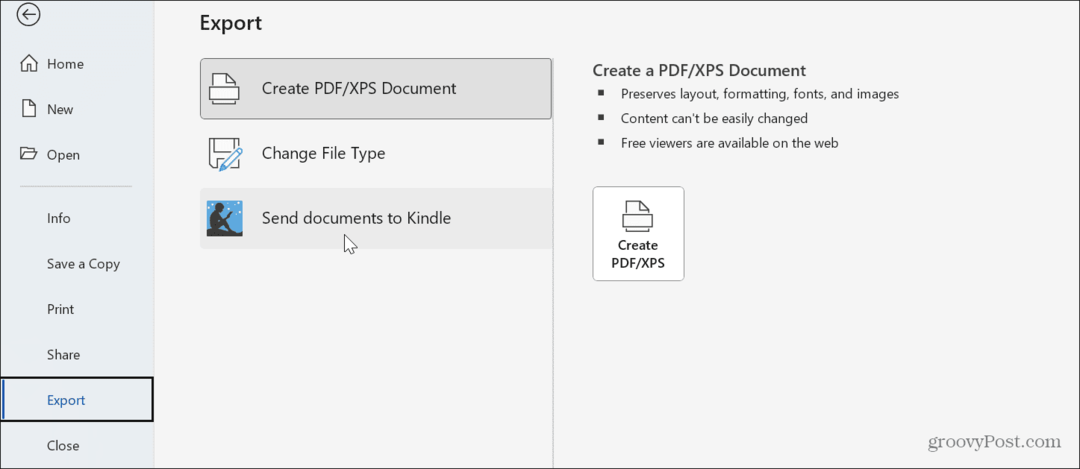
- Sağ sütundan, Kindle'a gönder düğme.
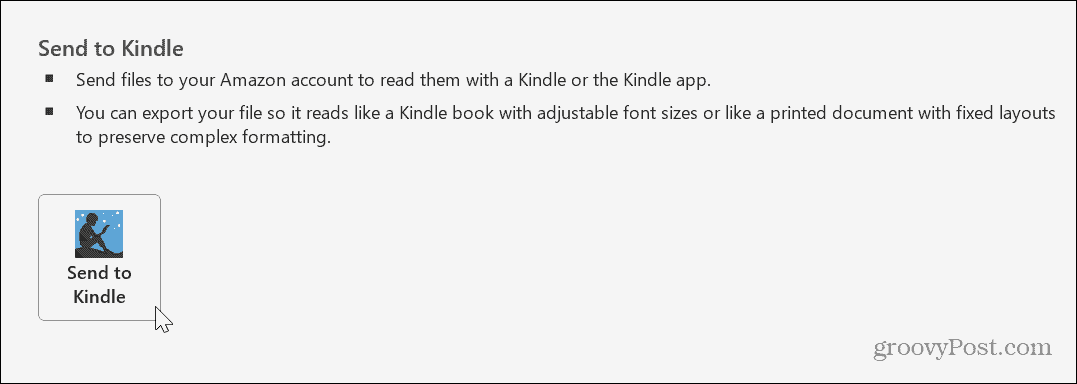
- Oturum açma penceresi göründüğünde oturum açmak için Amazon hesabı kimlik bilgilerinizi girin.
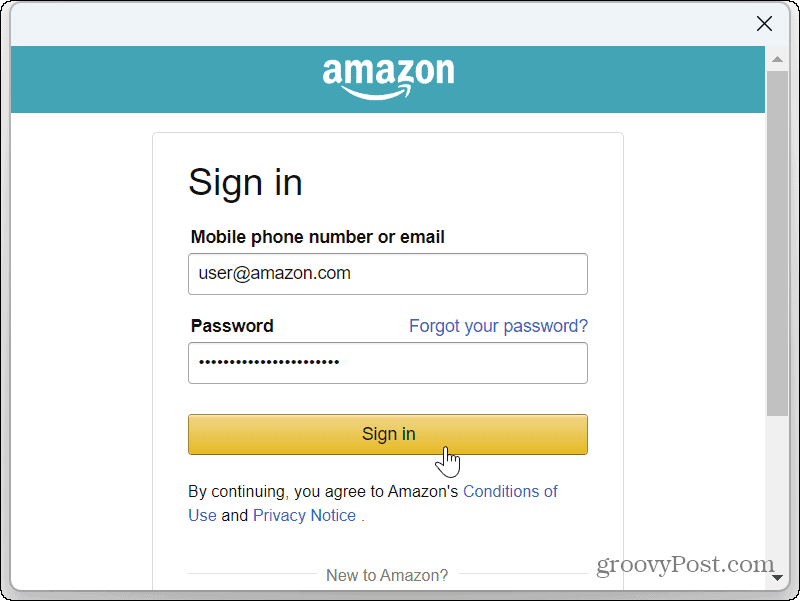
- Tıkla İzin ver düğmesi Microsoft'un belgeleri Kindle kitaplığınıza göndermesine izin vermek için.
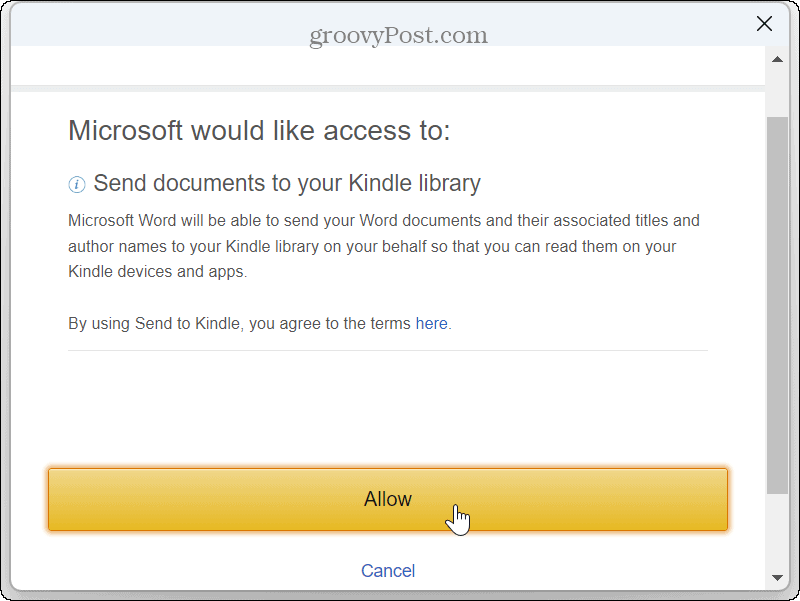
- Dosyaya uygulamak için kullanmak istediğiniz biçimi seçin. Aralarından seçim yapabileceğiniz iki farklı biçim vardır:
- Bir Kindle kitabı gibi: Yazı tipi boyutunu ve sayfa düzenini ayarlanabilir hale getirir ve daha küçük ekranlarda okunacak temel metin biçimlendirmesi için uygundur.
-
Basılı bir belge gibi: Dokümanın biçimlendirmesini değiştirmez ve aşağıdakiler gibi karmaşık biçimlendirmeye sahip dokümanlar için iyidir: eklenen tablolar. Bu ayrıca Kindle Scribe aracılığıyla açıklama eklemeyi de destekler.
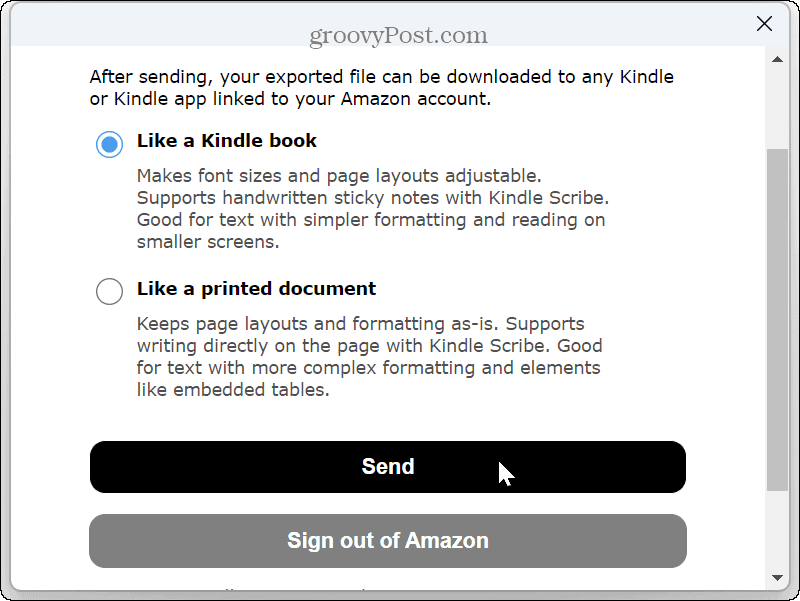
- Belgenin Kindle kitaplığınıza gelmek üzere olduğuna dair bir bildirim alacaksınız—tıklayın Kapalı.
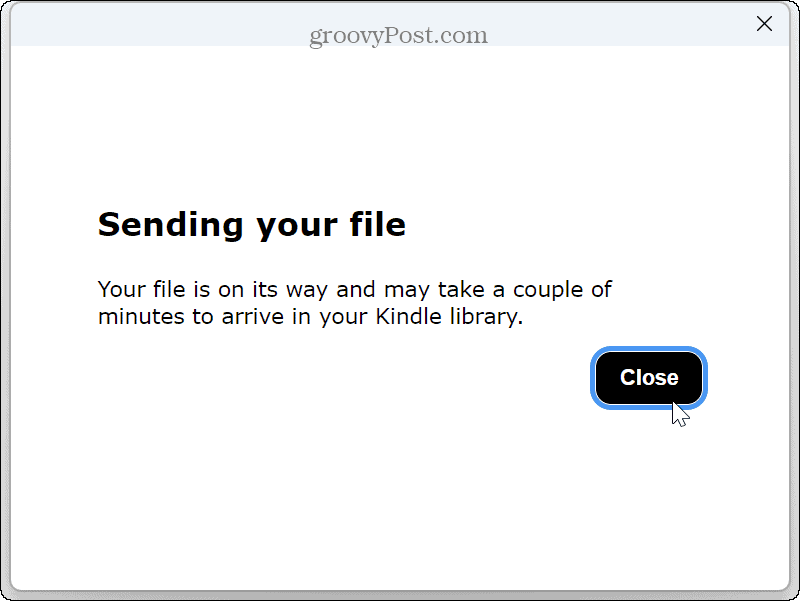
Kindle'ınızda veya Kindle Uygulamasında bir Word Belgesi açın
Adımları izledikten sonra Kindle'ınızdan Word belgesine erişebilirsiniz. Ayrıca, Kindle uygulamasının kurulu olduğu herhangi bir cihazdan da çalışır. Android ya da senin iPhone veya iPad. Aşağıdaki dışa aktarılan belgemizi okumak için bir Kindle Fire kullanıyoruz, ancak platformunuz veya cihazınız ne olursa olsun süreç benzer.
Word belgenizi Kindle'da görüntülemek için:
- Kindle uygulamasını açın ve Kütüphane.
- Gönderdiğiniz Word belgesinin mevcut öğelerinizle birlikte listelendiğini göreceksiniz; devam etmek için onu seçin.
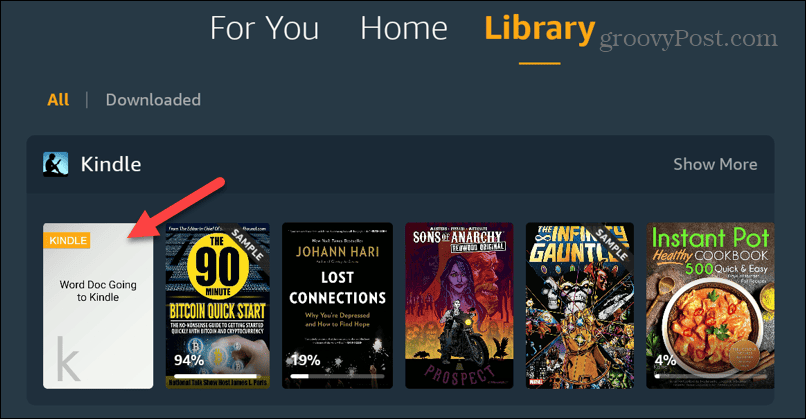
- Artık belgenizi Kindle'ınızdaki bir e-Kitap veya başka bir dosya gibi kolayca okuyabilirsiniz.
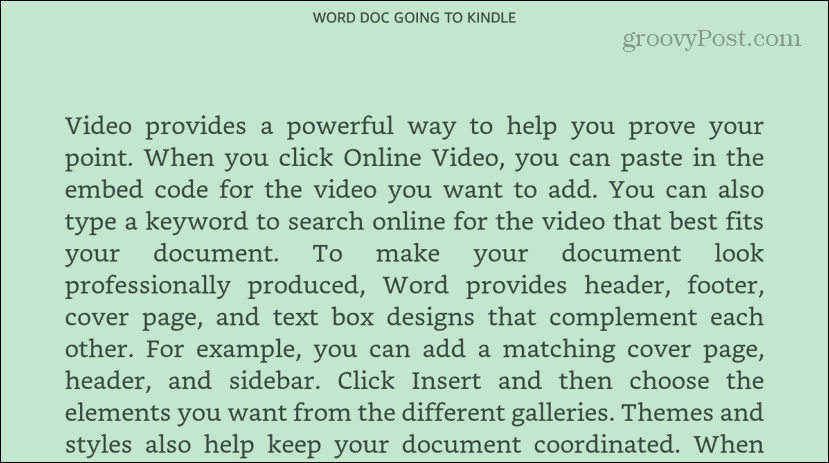
Kindle'da Word Belgelerinizi Okumak
Word belgelerinizi Kindle'a aktarma yeteneği birçok farklı durumda yardımcı olur. Özellikle bir belgeyi okumanız gerekiyorsa, ancak onu ikinci plana atmak istiyorsanız. Kanepede veya seyahat ederken Kindle'da okumak, rahatsız bir masada oturmaktan daha iyi bir izleme deneyimi sağlayabilir.
Şu anda Microsoft'un bu özelliği Insider'lardan başlayarak yavaş yavaş kullanıma sunduğunu da not etmek önemlidir. Henüz görmediyseniz, biraz zaman tanıyın. Bu arada, hala kullanabilirsiniz Kindle uygulamasına gönder PC'nizden Kindle'a dosya göndermek için.
Ayrıca, belgelerinizi daha doğru bir şekilde okumak istiyorsanız, Word'de Sürükleyici Okuyucu özelliği. Ayrıca çevrimiçi makaleleri okurken göz yorgunluğunu önlemek için nasıl yapılacağını öğrenin. Microsoft Edge size makaleleri okur.
